我们在使用电脑软件的时候是默认安装在桌面上的,不少的用户们想清理自己软件上的垃圾就得打开这个文件的位置来进行清理,那么Win10系统桌面文件在哪里?用户们可以找到C盘下的
我们在使用电脑软件的时候是默认安装在桌面上的,不少的用户们想清理自己软件上的垃圾就得打开这个文件的位置来进行清理,那么Win10系统桌面文件在哪里?用户们可以找到C盘下的Administrator文件夹来进行查看。下面就让本站来为用户们来仔细的介绍一下win10的桌面文件在哪里找到吧。
win10的桌面文件在哪里找到?
方法一:
1、找到桌面举铅上的此电脑图标,如下图所示,并双击打开。

2、双击打开系统(C:)盘。
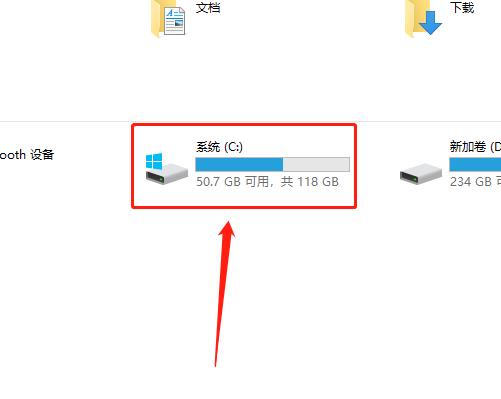
3、双击打开用户文件夹。
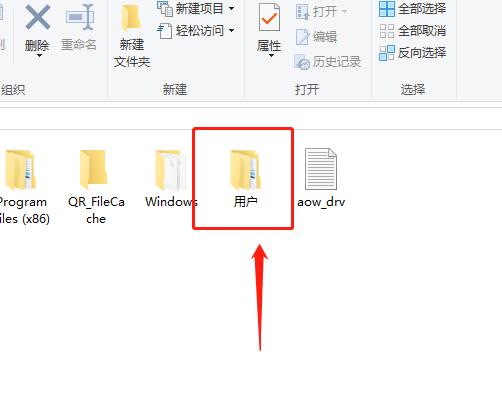
4、双击打开Administrator文件夹。
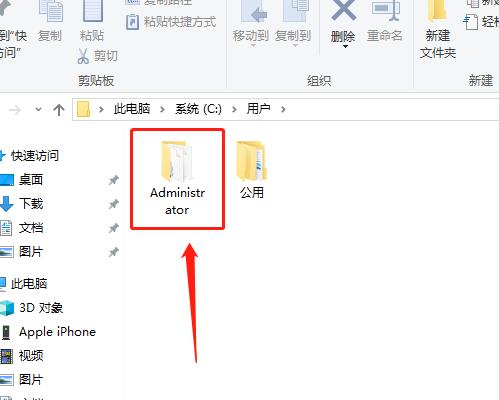
5、双击打开桌面文件夹。
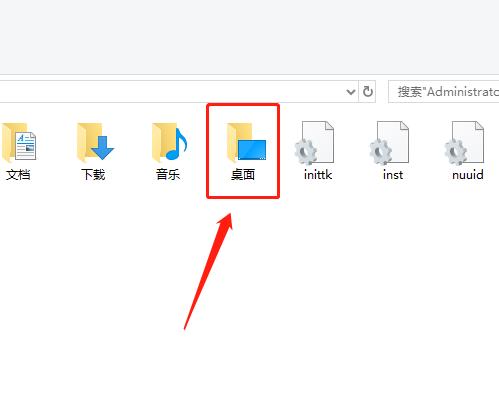
6、即可查看桌面文件目录。
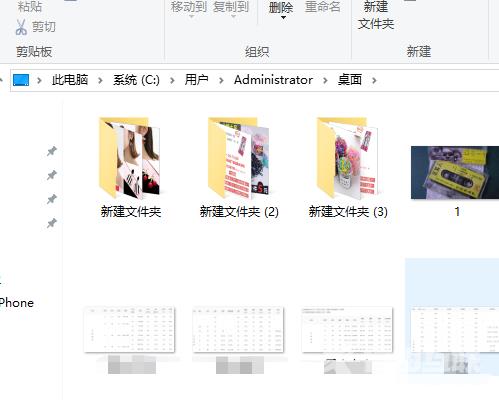
方法二:
1、找到桌面上的此电脑图标,如下图所示,并双击打开。
2、用鼠正樱好标单击地址栏。
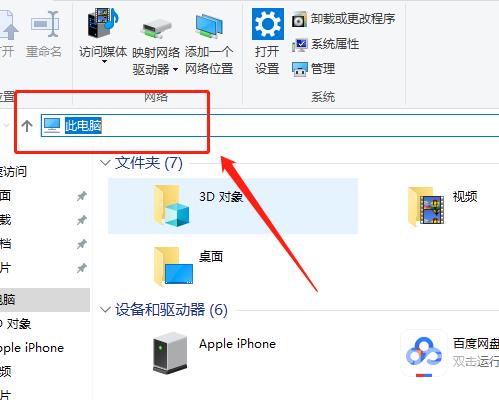
3、输入桌面。

4、点击右侧的前往选项。
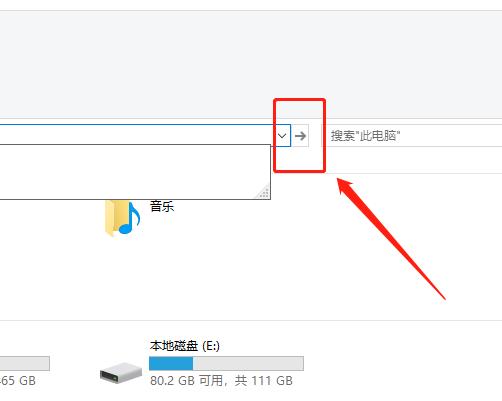
5、即可查看桌面文件目录。
【感谢龙石为本站提供数据api平台http://www.longshidata.com/pages/exchange.html】